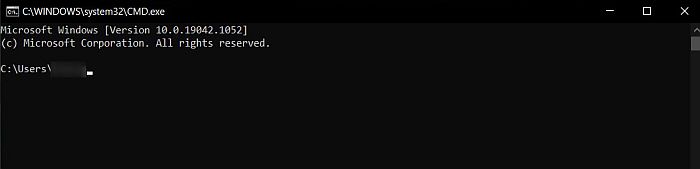Удалите WebWatcher с Android, iPhone или ПК в 2022 году
Вы когда-нибудь использовали приложение для мониторинга на вашем устройстве?
WebWatcher 1.2.0 — это решение для мониторинга, предназначенное для того, чтобы вы могли заглянуть в интернет-активность целевого устройства.
Может быть, вы закончили с этим и не нужно приложение больше. Возможно это сбои. Возможно, вы даже не устанавливали его сами, но подозреваете, что кто-то другой поставил на вашем устройстве. Что бы это ни было, вы хотите удалить приложение, но не может или не знает как.
Чтобы решить вашу проблему, вот полное руководство по как удалить ВебВатчер с Android iPhone или ПК.
Contents [show]
Как удалить WebWatcher: пошаговые инструкции
Существуют много способов в удалить шпионское приложение с ваших устройств. К сожалению, различные шпионские приложения имеют разные инструкции. Если вы не знаете, как удалить WebWatcher с различных ваших устройств, я перечислил для вас наиболее распространенные способы.
Во-первых: как обнаружить WebWatcher на Android и iPhone
Прежде чем мы продолжим, важно сначала определить, есть ли у вас WebWatcher на вашем телефоне. Есть несколько способов для обнаружения WebWatcher на iPhone или Android.
Как и в случае, если на вашем устройстве установлено какое-либо шпионское ПО, ваш телефон, скорее всего, будет испытывать следующие симптомы:
- Необычный и тяжелый расход батареи.
- ВЕСЬ Ваш телефон случайно загорается, даже когда вы его не используете.
- Производительность снижается – вы отставание в опыте и это требует долго бежать Программы.
- Настройки вашего телефона показывают запущены подозрительные программы на заднем фоне.
- Ваш менеджер хранилища указывает, что есть свободное место на вашем телефоне, но вы не можете его использовать.
Если вы столкнулись с какой-либо из этих проблем, возможно, у вас шпионское ПО, такое как WebWatcher, установлен на вашем телефоне.
Теперь, когда вы знаете, как обнаружить WebWatcher на Android или iPhone, пришло время обсудить как удалить это.
Удаление WebWatcher на устройстве Android
Чтобы удалить WebWatcher с телефона Android, выполните следующие действия:
- К вашей Настройки и прокрутите вниз до Дополнительные настройки.
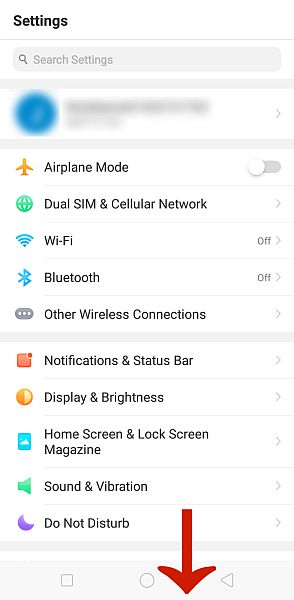
- В разделе «Дополнительные настройки» коснитесь Память чтобы просмотреть список всех приложений, установленных на вашем телефоне. Несмотря на то, что WebWatcher имеет невидимую настройку, если она действительно установлена на вашем Android, она все равно будет появиться в этом списке.
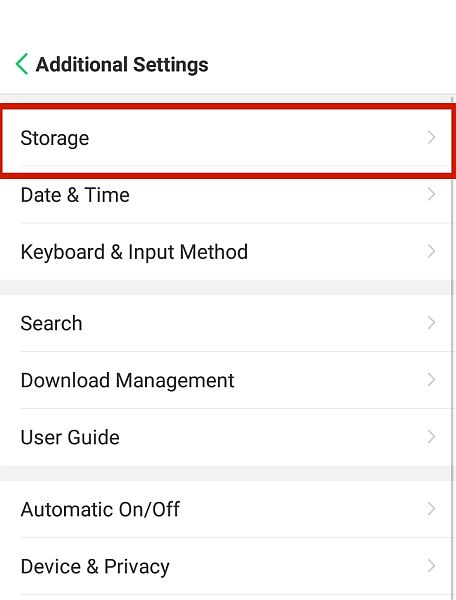
Тем не менее, вы должны быть внимательны, потому что приложение будет иметь другое и подозрительное имя, такие как App Sync, приложение по умолчанию или что-то в этом роде. Еще одним показателем является то, что он будет иметь все разрешения включены, даже если вы не знаете, для чего это нужно.
- Как только вы найдете подозрительное приложение, нажмите это. Это всего лишь пример.
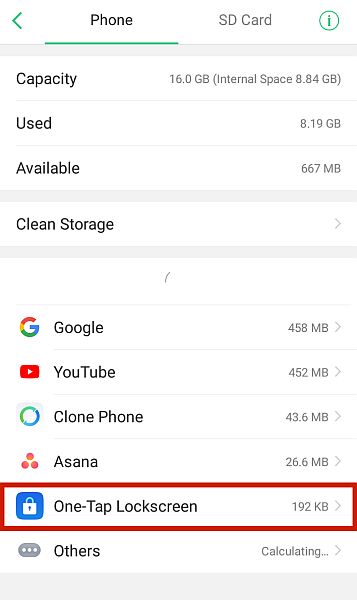
- Как и любое другое приложение, вам будет предложено удалить его с телефона.. Нажмите Удалить or Удалить чтобы полностью удалить его с телефона.
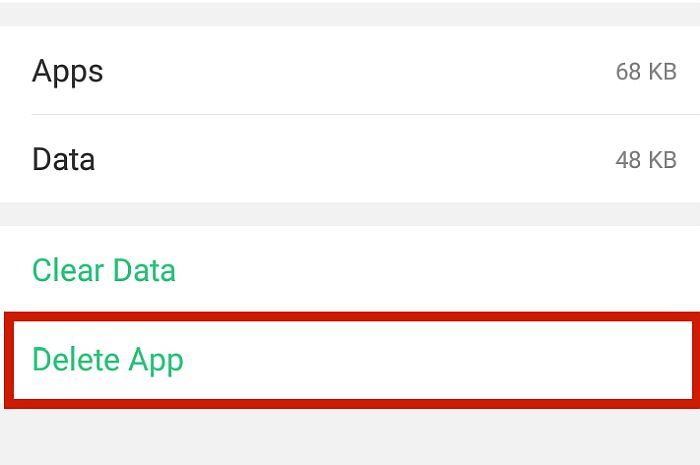
Удаление WebWatcher на вашем iPhone
iPhone немного отличается, когда дело доходит до шпионского ПО. В отличие от телефонов Android, большинство шпионских программ на рынке работают на iPhone. использовать свою учетную запись Apple похитить ваши данные, перенаправляя их на панель инструментов шпионского ПО.
В связи с этим нет никаких конкретных указаний по как удалить ВебВатчер с iPhone или даже как обнаружить WebWatcher на iPhone.
Тем не менее, для того, чтобы WebWatcher мог контролировать ваш iPhone, ваш Резервное копирование iCloud/iTunes должно быть включено потому что WebWatcher должен иметь доступ в свой аккаунт.
Это означает, что если вы хотите запретить WebWatcher доступ к вашему iCloud, вы должны изменить пароль iCloud.
Как изменить свой пароль iCloud
- Перейдите в сайт Apple ID и войдите в систему.
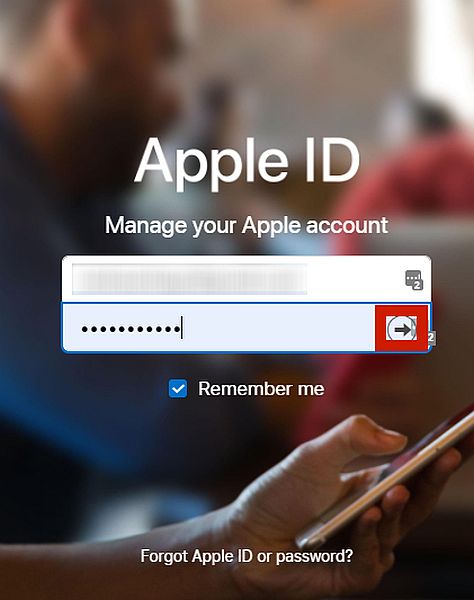
- Выделите Безопасность и нажмите Пароль.
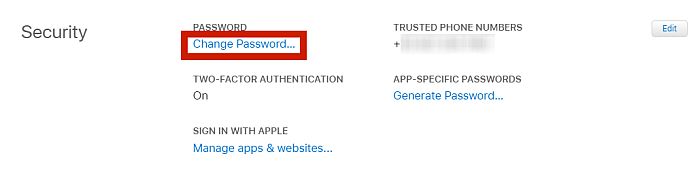
- Введите свой текущий пароль один раз и новый пароль дважды и нажмите Пароль, Убедись в поставьте галочку с надписью «Выйти из устройств».
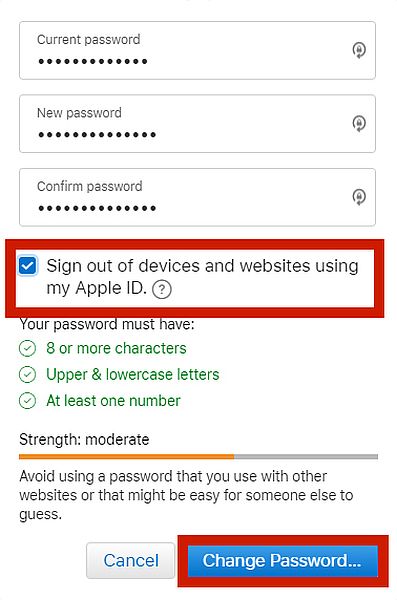
- После изменения пароля iCloud WebWatcher больше не получится подключить в вашу учетную запись iCloud.
Удаление WebWatcher на ПК
Если вы считаете, что у вас есть WebWatcher на вашем ПК с Windows вам не о чем беспокоиться. На самом деле относительно легко удалить WebWatcher с ПК.
В этом разделе я перечислил три эффективных метода для удаления WebWatcher с ПК с Windows, начиная от самого простого исправления до относительно самого сложного.
Через деинсталлятор
Компьютерные программы поставляются в комплекте с удаление программного обеспечения. Это исполняемый файл, который может выглядеть как uninstall.exe, uninst000.exe, Или что-то вдоль этих линий. Запуск их будет удалить программное обеспечение и удалить все шпионские файлы.
Вы можете найти эти папки в оригинальной финальной версии, которую вы можете найти, покопавшись в Каталог ОС Windows.
Для этого выполните следующие действия.
- Найдите установочная папка WebWatcher 1.2.0. Первым шагом в этом является переход к файлу Исследователь, который вы часто найдете на панели задач. Дважды щелкните, чтобы открыть его.
- Далее необходимо перейти в Главный привод. Главный диск — это место, где хранятся ваши системные файлы, и он должен выглядеть так.
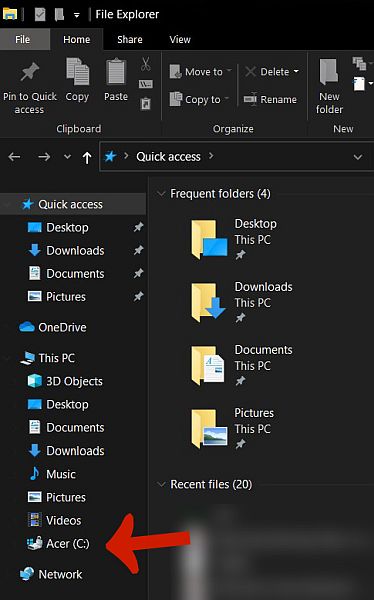
- Щелкните папку Program Files. Затем вы попадете в длинный список всех установочных файлов на вашем ПК или ноутбуке.
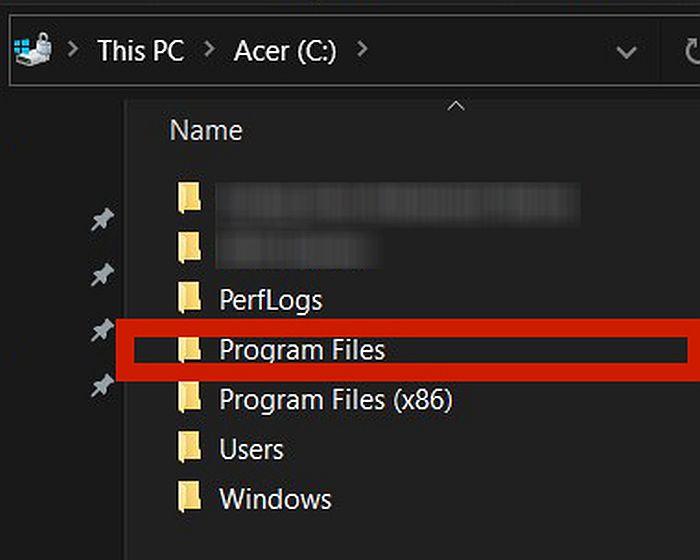
- Найдите папку установки Веб-наблюдатель 1.2.0 а затем открыть его.
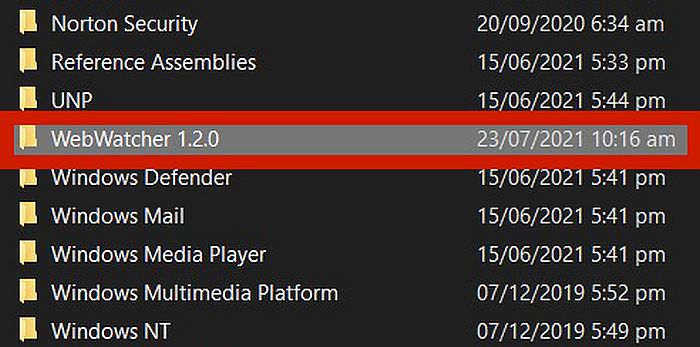
- Ищите удалить файл .exe в этой папке. Это должно выглядеть так. Просто нажмите на нее, чтобы выполнить удаление.
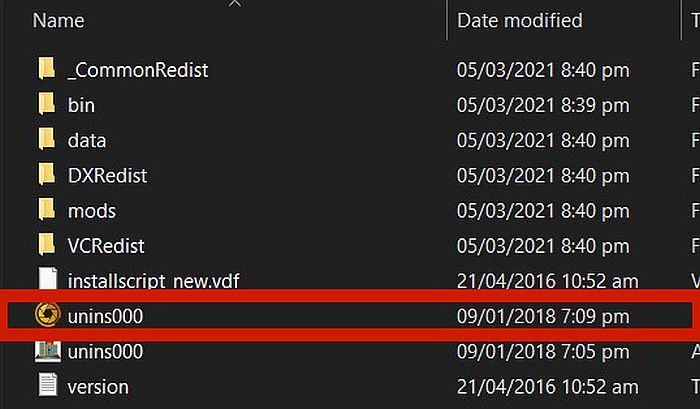
Через установку и удаление программ
Каждое программное обеспечение, установленное на вашем ПК с Windows, будет добавлено в Установка и удаление программ список. Эту функцию можно найти в Панели управления и она сделана именно для легкого доступа к установка или удаление любой программы на вашем ПК.
Если у тебя действительно есть WebWatcher на вашем компьютере вы можете удалить его отсюда.
Чтобы войти в «Установка и удаление программ», выполните следующие действия.
- Откройте Панель окон чтобы увидеть строку поиска.
- В строке поиска ниже введите Установка и удаление программ. Вы найдете функцию, указанную в самом верху.
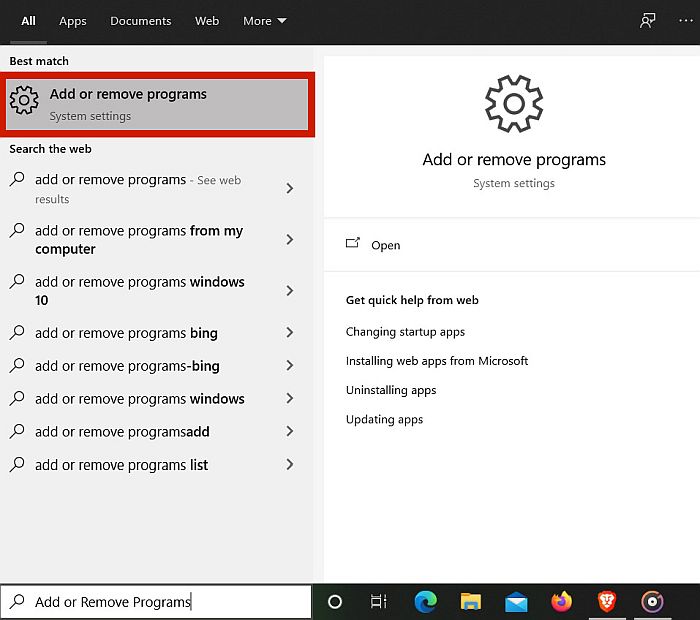
- Кроме того, вы также можете перейти на Панель управления. Эта же функция будет указана в разделе Программы.
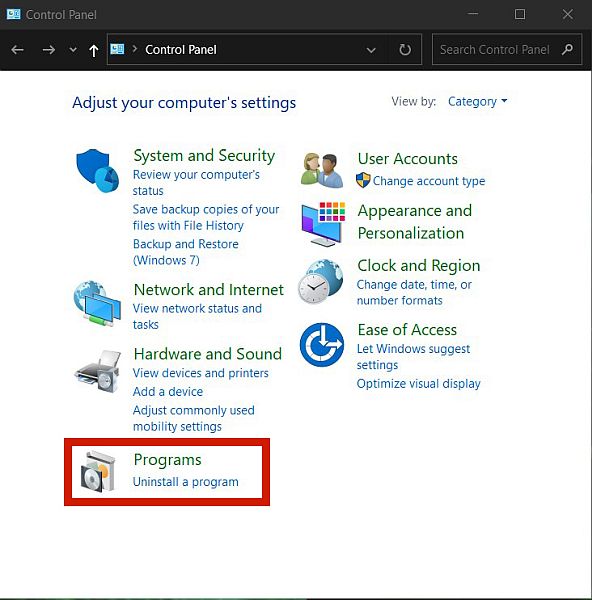
- Затем вы увидите каталог всех программ установлен на вашем ПК. Прокрутите, чтобы найти WebWatcher, или воспользуйтесь строкой поиска. Как только вы нашли приложение, просто щелкните его правой кнопкой мыши , а затем нажмите Удалить.
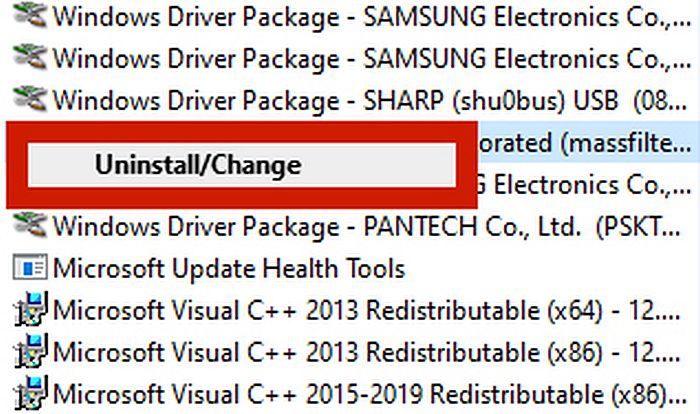
Через ключи реестра
Вы также можете использовать утилиту Командная строка (cmd) на вашем ПК удалить WebWatcher, если вы используете правильные ключи реестра.
Проще говоря, ключи реестра — это организационные инструменты, которые содержат информацию о том, как работает ваш компьютер. Думайте об этом как о скрытой карте, которая отображает всю информацию, функции и т.д. присутствует на вашем ПК.
Однако, поскольку реестр содержит системные файлы, такие инциденты, как случайное удаление файлов, могут привести к сбою всей операционной системы, поэтому будьте очень осторожны.
Если вы хотите научиться безопасно Удалить WebWatcher из реестраследуйте инструкциям ниже.
- Откройте командную строку с помощью набрав «cmd» в строке поиска меню задач Windows в нижней части рабочего стола.
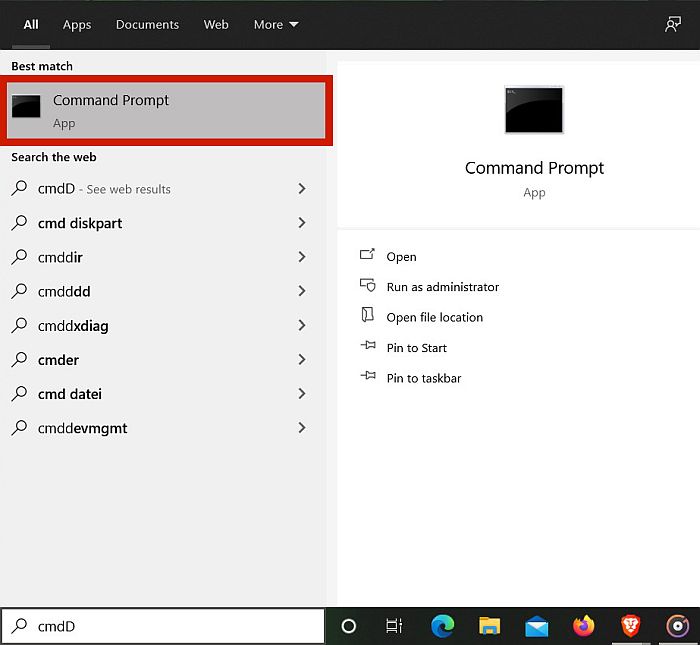
- Кроме того, вы также можете нажать кнопку Клавиши Windows + R чтобы открыть функцию «Выполнить», где вы можете ввести «Команда».
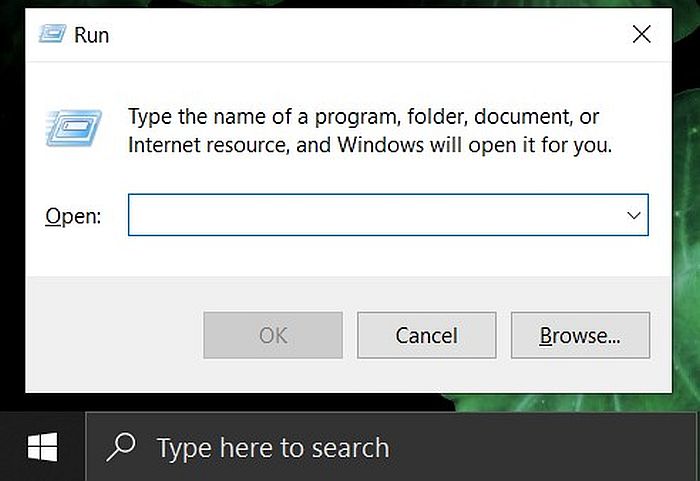
- После ввода cmd командная строка появится. Это должно выглядеть так:
- Тип ‘Regedit», затем нажмите Enter. Затем откроется программа редактора реестра и запросит разрешение. Нажмите Да предоставить его.
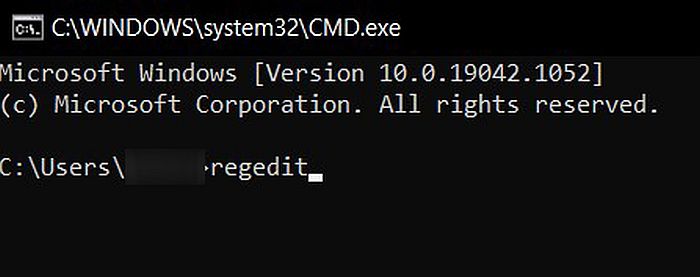
- редактор реестра тогда откроется. Введите этот ключ реестра на панели, чтобы найти WebWatcher:
HKEY_LOCAL_MACHINESOFTWAREMicrosoftWindowsCurrentVersionУдалить
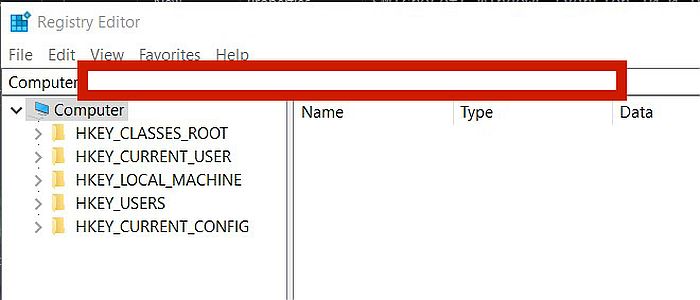
- Если на вашем ПК действительно установлен WebWatcher, вы найдете его здесь кликая по каждой папке один за другим или просто ища папка с именем WebWatcher.
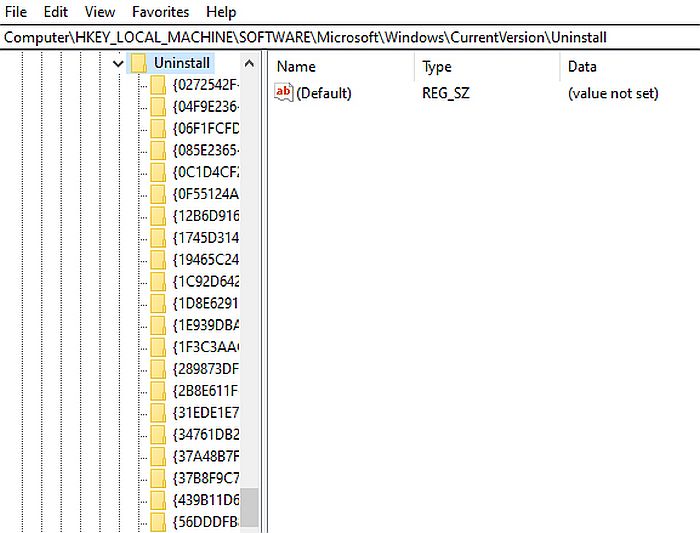
- Откройте папку и Дважды щелкните строка удаления, чтобы открыть его. Это будет выглядеть так. Обратите внимание, что это для другой программы, мы просто используем ее в качестве примера.
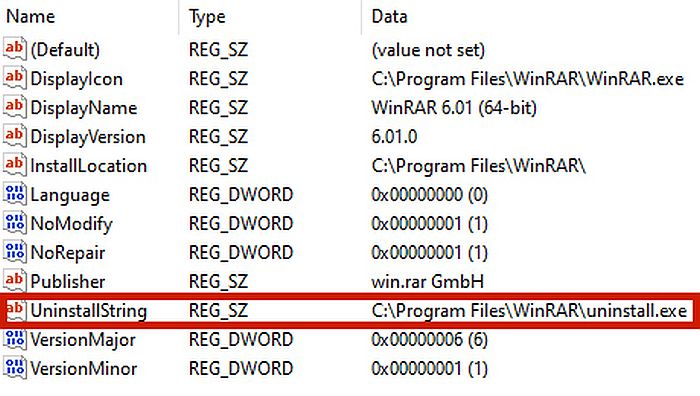
- Скопируйте данные значения, нажав Ctrl + C.
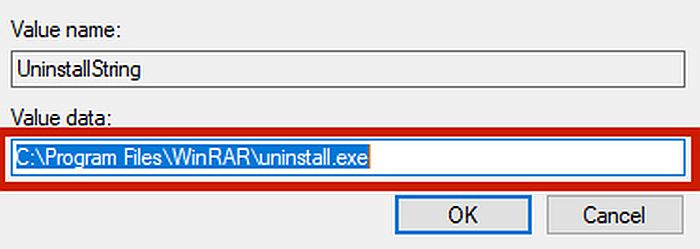
- После копирования строки удаления WebWatcher просто перезапустите функцию cmd, а затем вставьте данные значения вы скопировали на предыдущем шаге, набрав Ctrl + V в командном поле. Нажмите Enter.
- Отсюда, WebWatcher’s мастер удаления должен работать. Дождитесь завершения процесса, чтобы успешно удалить программное обеспечение с вашего ПК.
В качестве другого примера, вот подробное видео на YouTube как удалить программы с помощью regedit.
Часто задаваемые вопросы
Можете ли вы обнаружить WebWatcher?
Обнаружить WebWatcher очень сложно, потому что он работает незаметно на целевом устройстве. Как и любое другое приложение для родительского контроля на рынке, WebWatcher также имеет функцию, которая позволяет вам автоматически скрывать значок приложения после установки.
Можно ли обнаружить WebWatcher на iPhone?
WebWatcher нелегко обнаружить на iPhone и других устройствах iOS. Он использует учетная запись iCloud цели для синхронизации данных с приборной панелью, а это означает, что технически даже не нужно ничего устанавливать на само устройство.
Почему WebWatcher на моем телефоне?
Если WebWatcher на вашем телефоне, значит, кто-то хотел следить за тобой. Если вы сотрудник, использующий корпоративное устройство, WebWatcher, вероятно, поможет вашим работодателям понять, как вы используете их телефон.
Как удалить WebWatcher с Android iPhone или ПК: в заключение
WebWatcher отличное маленькое шпионское приложение, но бывают случаи, когда вы можете хочу избавиться от него для блага.
Вы можете быть сделано с помощью приложения, для любой причины. У вас могут быть проблемы, которые вытекает из установки, поэтому вы хотите переустановить его правильно. Возможно, ваш контракт с вашей старой компанией закончился и вы можете сохранить устройство.
Вы могли бы просто не нравится программа WebWatcher, вообще, а может вы поняли, что он установлен на вашем устройстве без вашего разрешения.
Независимо от ваших причин, теперь вы знаете как удалить WebWatchr с устройства Android, iPhone или ПК различными способами.
Тебе понравилась эта статья? Дайте мне знать ваши мысли в комментариях ниже!
последние статьи